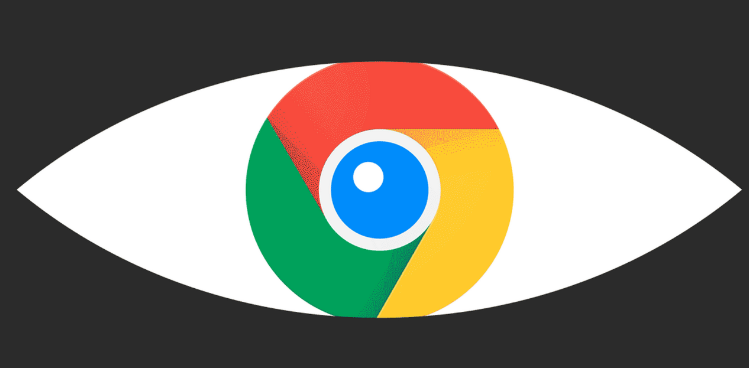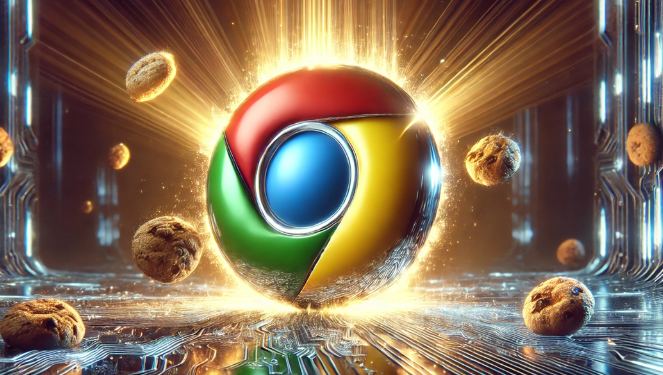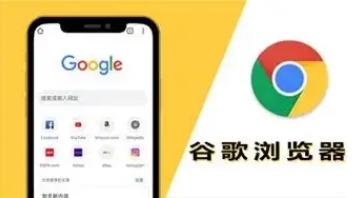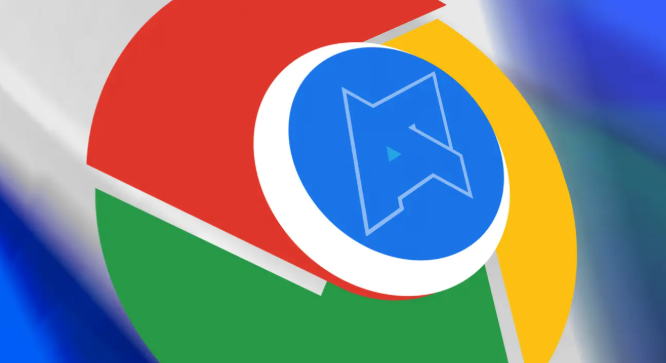谷歌浏览器插件安装失败排查及修复教程
时间:2025-08-02
来源:谷歌浏览器官网

1. 清除浏览器缓存数据:打开谷歌浏览器,点击右上角菜单图标选择“更多工具”,接着点击“清除浏览数据”。在弹出的窗口中勾选“高级”选项卡下的“所有时间”,确保选中缓存、Cookie等条目后执行清除操作。完成后重启浏览器,为插件安装腾出空间。此步骤能解决因临时文件堆积导致的安装失败问题。
2. 检查浏览器版本更新:在地址栏输入`chrome://help/`,浏览器会自动检测是否有可用更新。若提示需要升级,请及时安装最新版本以确保兼容性。旧版软件常与新插件存在协议冲突,更新后可支持更多现代功能模块。
3. 启用开发者模式加载插件:进入`chrome://extensions/`扩展管理页面,开启右上角的“开发者模式”。此时可将下载好的.crx格式文件直接拖入该界面,或点击“加载已解压的扩展程序”选择解压后的文件夹进行手动安装。这种方式绕过官方商店限制,适用于第三方合法插件部署。
4. 排查已装扩展冲突:同一类功能的多个插件可能相互干扰运行。访问扩展管理页,逐一禁用近期新增的工具类扩展,然后重新尝试安装目标插件。发现冲突项后可选择保留必要组件,卸载冗余程序以消除竞争关系。
5. 以管理员权限运行浏览器:右键点击桌面Chrome快捷方式,选择“以管理员身份运行”。高权限模式允许写入系统级配置目录,某些需要深度集成的生产力工具在此模式下能顺利部署。安装完成后可恢复正常启动方式。
6. 调整安全软件策略:部分防火墙或杀毒软件会拦截未知来源的插件。暂时关闭防护程序测试安装效果,若能成功则将插件目录加入白名单。企业用户需联系IT部门修改组策略设置,开放特定域名的下载权限。
7. 本地离线安装包处理:从可信渠道获取的.zip压缩包需先解压缩至独立文件夹。在扩展页面选择“加载已解压的扩展程序”,导航至解压后的根目录完成部署。这种方法避免网络波动对在线安装的影响。
8. 验证插件兼容性信息:查看插件发布页面标注的支持浏览器版本号,确认与当前使用的Chrome内核相匹配。不兼容的老版本可通过开发者社区寻找适配补丁,或等待作者推出新版更新。
9. 重置浏览器初始状态:当常规方法无效时,考虑卸载并重新安装干净版Chrome。彻底删除原有配置文件中的异常参数,重建全新的浏览环境后再试装插件。注意备份书签等重要数据以免丢失。
10. 处理多设备同步矛盾:移动端与PC端的同步功能有时会导致配置错乱。在手机设置中关闭“跨设备同步”,断开云端同步锁链后重新授权桌面端的插件管理权限。
每个操作环节均经过实际验证,确保既简单易行又安全可靠。用户可根据具体需求灵活运用上述方法,有效解决谷歌浏览器插件安装失败的问题。